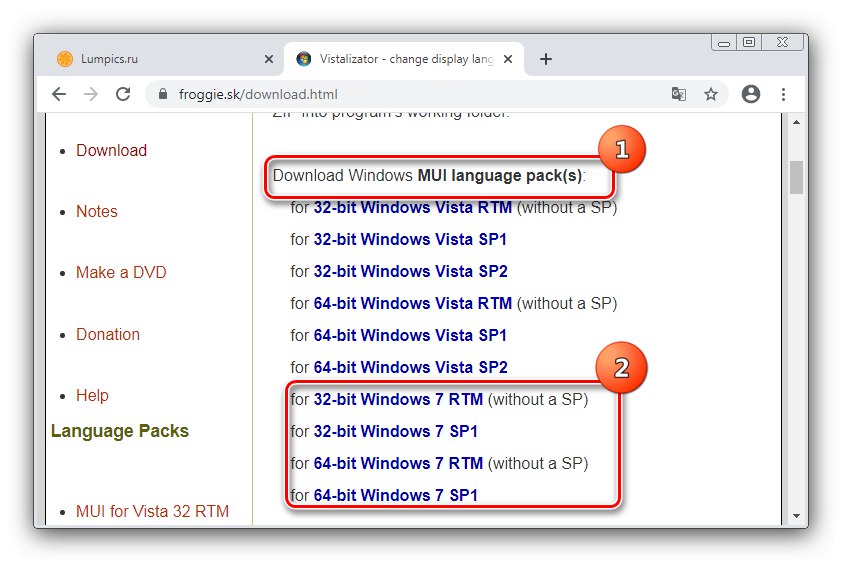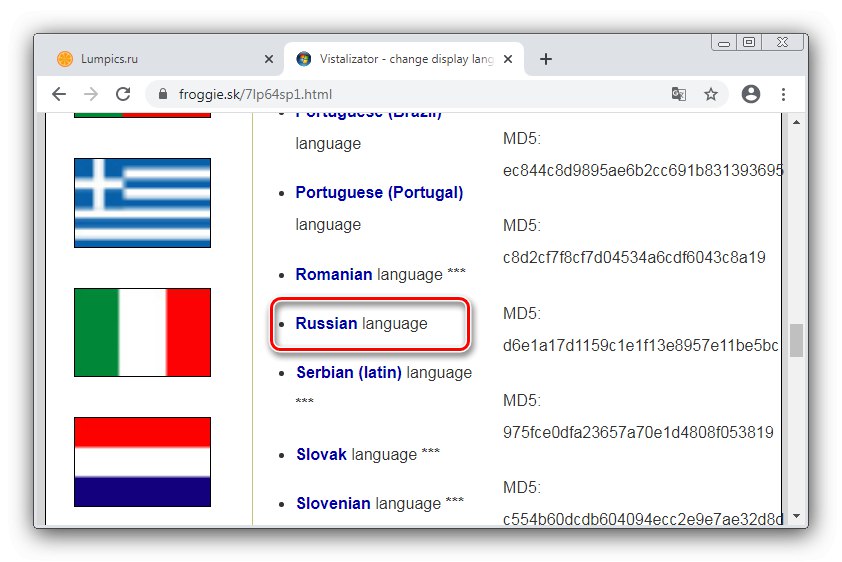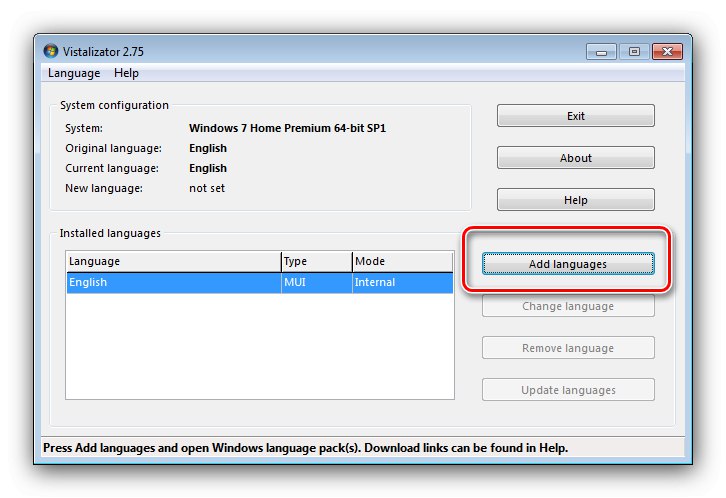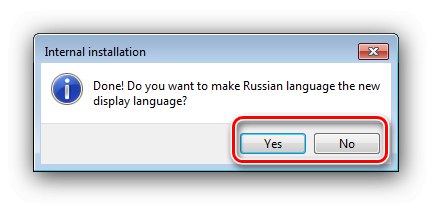Metóda 1: Nainštalujte jazykový balík
Pre vydania „siedmich“ Enterprise a Ultimate je možné nainštalovať ďalšie jazykové balíčky, ktoré je možné získať z oficiálneho zdroja spoločnosti Microsoft. Všetky nuansy zmeny systémového jazyka pomocou tejto metódy zvážil jeden z našich autorov, preto, aby sme sa neopakovali, poskytneme iba odkaz na príslušný materiál.
Viac informácií: Inštalácia jazykového balíka v systéme Windows 7
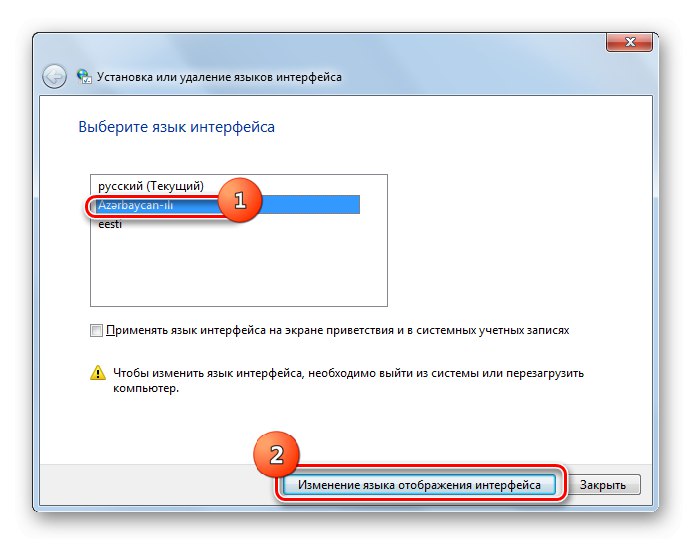
Metóda 2: Vistalizátor
Majitelia verzií Windows 7 Home a Professional majú menšie šťastie - tieto vydania nepodporujú oficiálnu inštaláciu aktualizácií s novými jazykmi. Nadšenci však našli riešenie a vytvorili vlastné riešenie nášho problému s názvom Vistalizator.
Oficiálna webová stránka Vistalizátora
- Najskôr si stiahnite spustiteľný súbor programu - kliknite na odkaz s jeho názvom.
- Tiež si budete musieť stiahnuť balíček MUI v požadovanom jazyku - napríklad v ruštine. Ak to chcete urobiť, prejdite na blok „Stiahnutie jazykových balíkov Windows MUI“, potom použite odkaz, ktorý zodpovedá bitovosti a vydaniu vášho OS.
![Stiahnite si ďalšie jazykové balíčky a zmeňte jazyk v systéme Windows 7 pomocou nástroja Vistalizator]()
Otvorí sa zoznam jazykov. Kliknutím na požadovaný jazyk spustíte sťahovanie.
![Získajte balík na zmenu jazyka v systéme Windows 7 cez Vistalizator]()
Po dokončení sťahovania presuňte výsledný súbor do priečinka pomocou aplikácie Vistalizator.
- Po všetkých prípravách spustite súbor EXE programu. Na začiatku ponúkne vyhľadanie aktualizácií - tie sa už neočakávajú, takže kľudne kliknite „Nie“.
- Keď program načíta rozhranie, kliknite na tlačidlo „Pridať jazyky ...“.
![Začnite s pomôckou na zmenu jazyka v systéme Windows 7 pomocou nástroja Vistalizator]()
V dialógovom okne „Prieskumník“ vyberte balíček stiahnutý v kroku 2.
- Počkajte, kým ho Wistalizer prevedie do vlastného formátu, potom bude tlačidlo dostupné v inom samostatnom okne „Install language“.
- Inštalácia jazykového balíka trvá dlho, takže buďte trpezliví.
- Po dokončení inštalácie kliknite na ikonu "Áno" zobraziť rozhranie v novom jazyku.
![Akceptujte zmenu rozhrania a zmeňte jazyk systému Windows 7 pomocou nástroja Vistalizator]()
Ďalej kliknite „OK“ a na vykonanie zmien reštartujte počítač.
- Po reštarte bude nový jazyk nastavený ako predvolený.
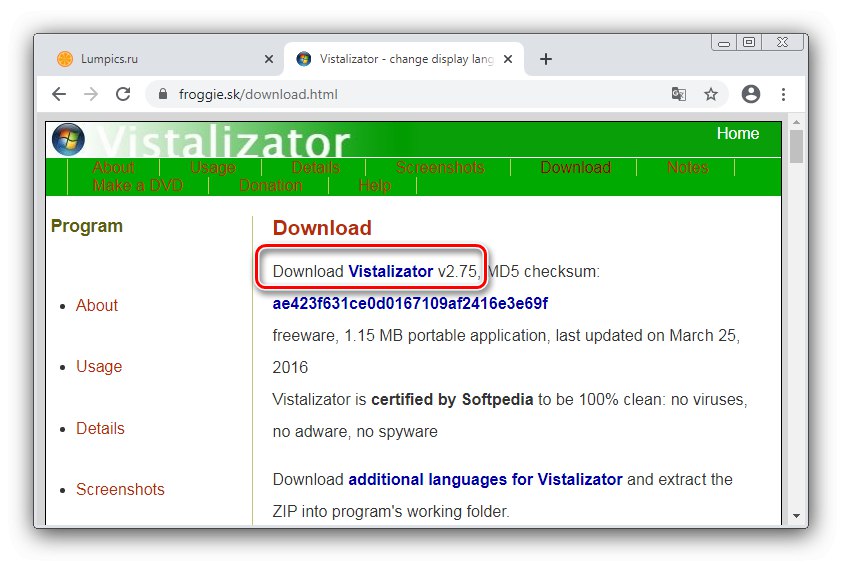
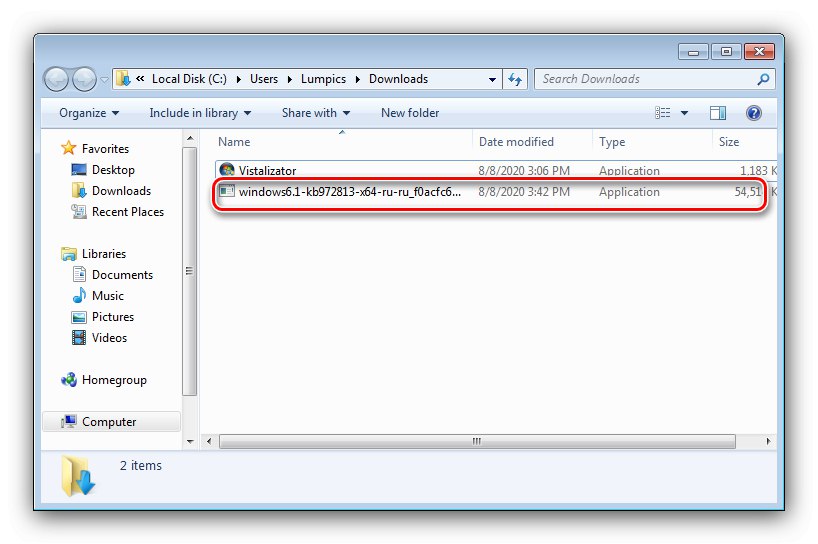
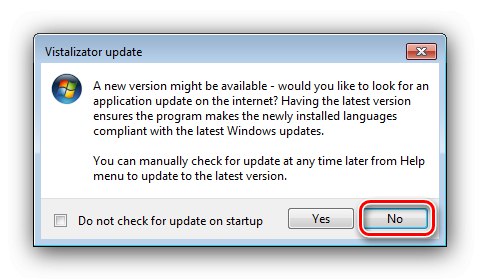
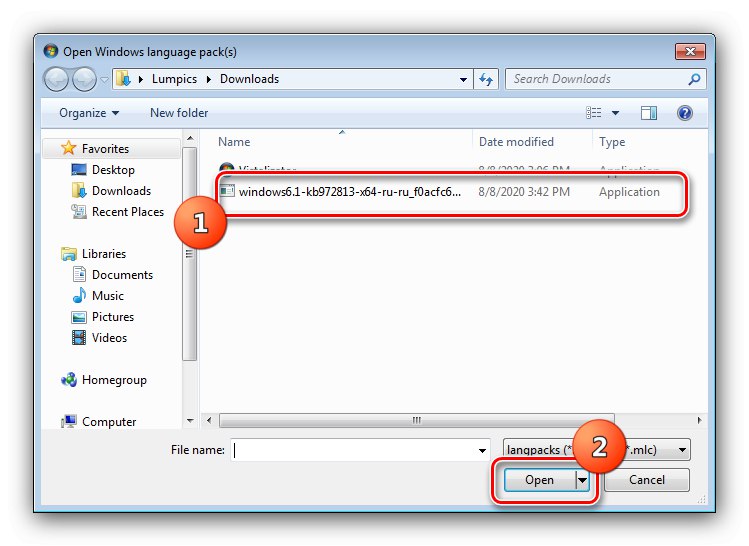
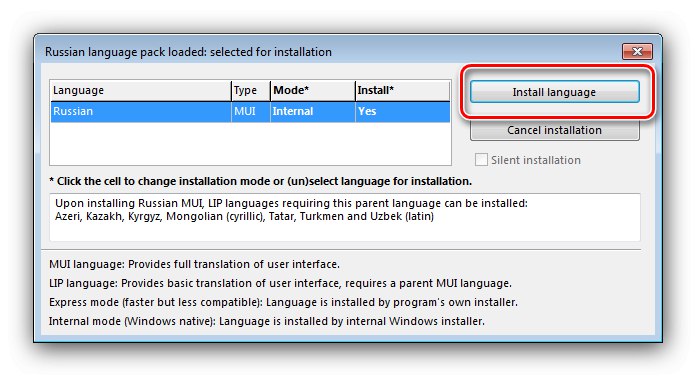
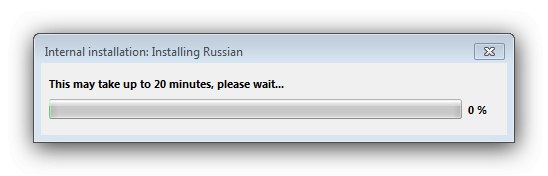
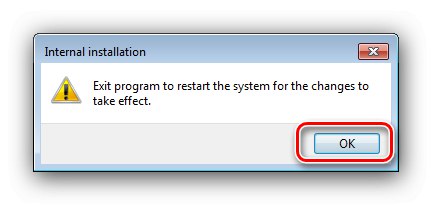
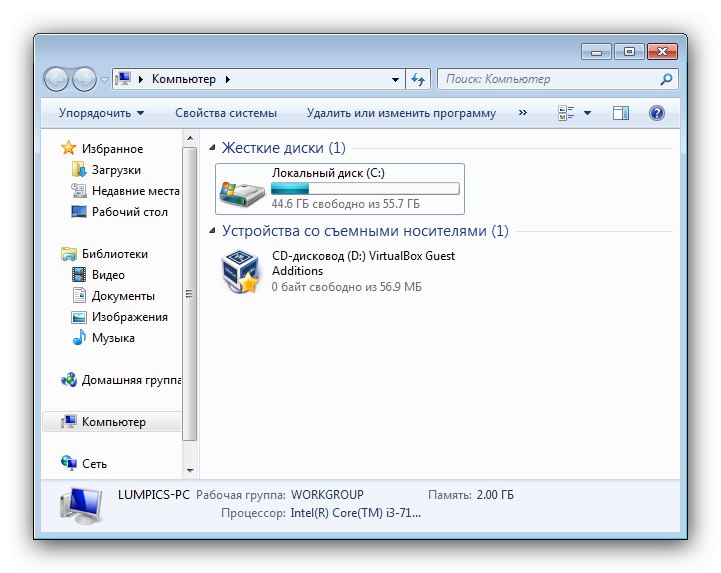
Táto metóda je pohodlná a praktická; od oficiálnej sa líši iba spôsobom inštalácie jazykového balíka.